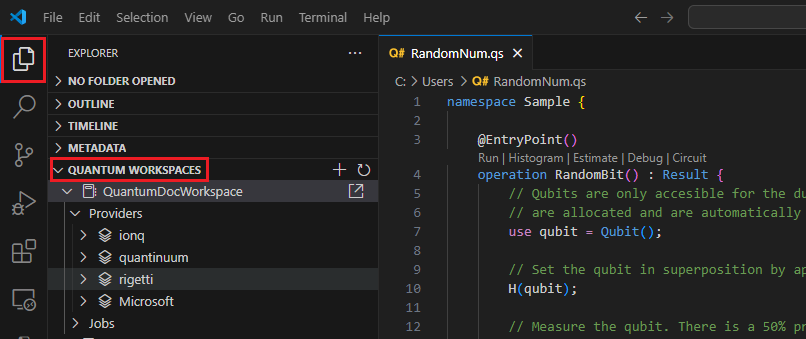Berbagai cara untuk menyambungkan ke ruang kerja Azure Quantum Anda
Setelah membuat ruang kerja Azure Quantum, Anda dapat menyambungkannya dan mengirimkan kode Anda menggunakan azure-quantum paket Python. Paket ini azure-quantum menyediakan Workspace kelas yang mewakili ruang kerja Azure Quantum.
Untuk cara lain mengakses ruang kerja Anda, lihat Mengautentikasi menggunakan perwakilan layanan atau Mengautentikasi menggunakan identitas terkelola.
Prasyarat
Akun Azure dengan langganan aktif. Jika Anda tidak memiliki akun Azure, daftar secara gratis dan daftar untuk langganan prabayar.
Ruang kerja Azure Quantum. Lihat Buat ruang kerja Azure Quantum.
Versi terbaru paket Azure Quantum
azure-quantum.python -m pip install --upgrade azure-quantumJika Anda menggunakan Azure CLI, Anda harus memiliki versi terbaru. Untuk petunjuk penginstalan, lihat:
Menghubungkan dengan string koneksi
Anda dapat menggunakan string koneksi untuk menentukan parameter koneksi ke Ruang Kerja Azure Quantum. Anda mungkin menggunakan string koneksi dalam skenario berikut:
- Anda ingin berbagi akses ruang kerja dengan orang lain yang tidak memiliki akun Azure.
- Anda ingin berbagi akses ruang kerja dengan orang lain untuk waktu yang terbatas.
- Anda tidak dapat menggunakan Microsoft Entra ID karena kebijakan perusahaan.
Tip
Setiap ruang kerja Azure Quantum memiliki kunci primer dan sekunder , dan string koneksi yang sesuai. Jika Anda ingin mengizinkan akses ke ruang kerja Anda kepada orang lain, Anda dapat berbagi kunci sekunder dan Anda menggunakan primer untuk layanan Anda sendiri. Dengan cara ini, Anda dapat mengganti kunci sekunder sesuai kebutuhan tanpa memiliki waktu henti di layanan Anda sendiri. Untuk informasi selengkapnya tentang berbagi akses ruang kerja Anda, lihat Berbagi akses ruang kerja Anda.
Salin string koneksi
Masuk ke portal Microsoft Azure dan pilih ruang kerja Azure Quantum Anda.
Di panel kiri, navigasikan ke kunci Akses Operasi>.
Kunci Akses harus diaktifkan. Jika Kunci Akses dinonaktifkan, Anda harus mengaktifkannya terlebih dahulu. Lihat cara melakukannya di Mengelola Kunci Akses Anda.
Klik ikon Salin untuk menyalin string koneksi. Anda dapat memilih string koneksi primer atau sekunder.
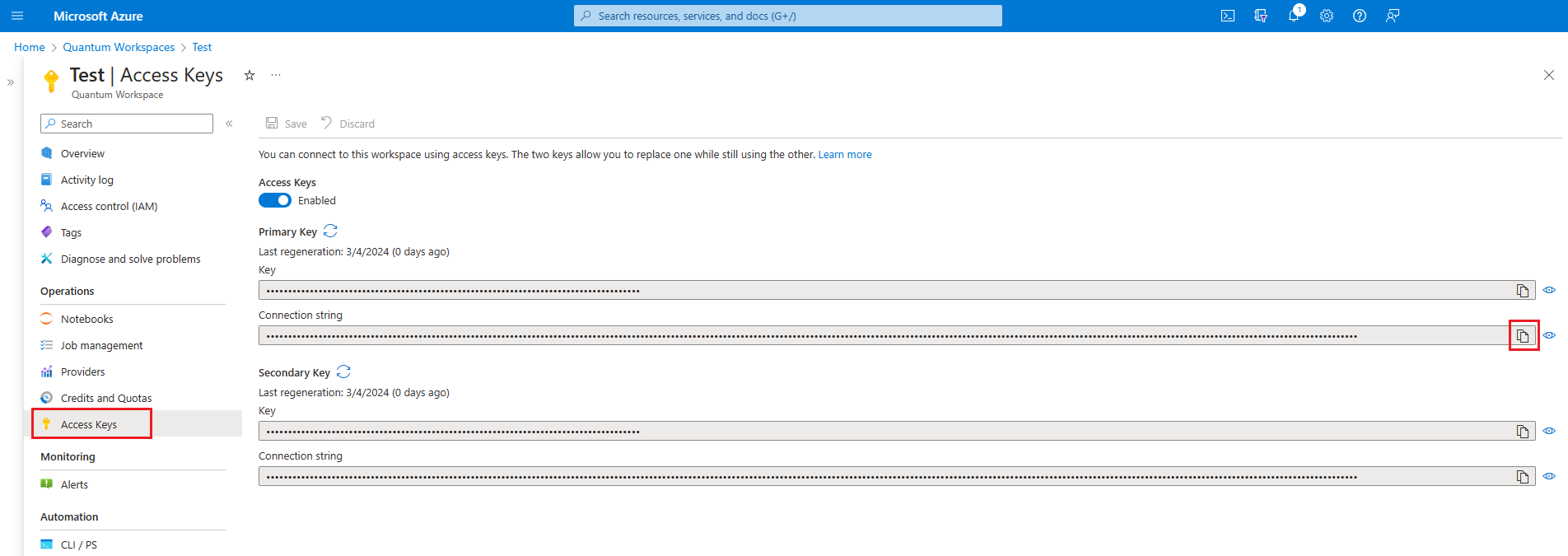
Peringatan
Menyimpan kunci akses akun Anda atau string koneksi dalam teks yang jelas memberikan risiko keamanan dan tidak disarankan. Simpan kunci akun Anda dalam format terenkripsi, atau migrasikan aplikasi Anda untuk menggunakan otorisasi Microsoft Entra untuk akses ke ruang kerja Azure Quantum Anda.
Menggunakan string koneksi untuk mengakses ruang kerja Azure Quantum Anda
Setelah menyalin string koneksi, Anda dapat menggunakannya untuk menyambungkan ke ruang kerja Azure Quantum Anda.
Jika Anda bekerja dengan lingkungan Python, Anda dapat membuat Workspace objek untuk menyambungkan ke ruang kerja Azure Quantum Anda. Saat membuat Workspace objek, Anda memiliki dua opsi untuk mengidentifikasi ruang kerja Azure Quantum Anda.
Anda dapat membuat
Workspaceobjek dengan memanggilfrom_connection_string.# Creating a new Workspace object from a connection string from azure.quantum import Workspace connection_string = "[Copy connection string]" workspace = Workspace.from_connection_string(connection_string) print(workspace.get_targets())Jika Anda tidak ingin menyalin string koneksi dalam kode, Anda juga dapat menyimpan string koneksi Anda dalam variabel lingkungan dan menggunakan
Workspace().# Using environment variable to connect with connection string connection_string = "[Copy connection string]" import os os.environ["AZURE_QUANTUM_CONNECTION_STRING"] = connection_string from azure.quantum import Workspace workspace = Workspace() print(workspace.get_targets())
Untuk informasi selengkapnya tentang cara mengaktifkan/menonaktifkan dan meregenerasi kunci Anda, lihat Mengelola Kunci Akses Anda.
Penting
Saat Kunci Akses dinonaktifkan, semua permintaan yang menggunakan string koneksi atau kunci akses tidak sah. Anda masih dapat menggunakan parameter ruang kerja untuk menyambungkan ke ruang kerja Anda.
Menyambungkan dengan parameter ruang kerja
Setiap ruang kerja Azure Quantum memiliki sekumpulan parameter unik yang dapat Anda gunakan untuk menyambungkannya. Anda dapat menggunakan parameter berikut untuk menyambungkan ke ruang kerja Azure Quantum Anda:
| Parameter | Deskripsi |
|---|---|
subscription_id |
Atur ID Langganan Azure. |
resource_group |
Nama grup sumber daya Azure. |
name |
Nama ruang kerja Azure Quantum Anda. |
location |
Wilayah Azure tempat ruang kerja Azure Quantum disediakan. Ini dapat ditentukan sebagai nama wilayah seperti "US Timur" atau nama lokasi seperti "eastus". |
resource_id |
ID sumber daya Azure dari ruang kerja Azure Quantum. |
Anda dapat menemukan parameter ruang kerja di gambaran umum ruang kerja Azure Quantum Anda di portal Azure.
Masuk ke akun Azure Anda, https://portal.azure.com,
Pilih ruang kerja Azure Quantum Anda, dan navigasikan ke Gambaran Umum.
Salin parameter di bidang .
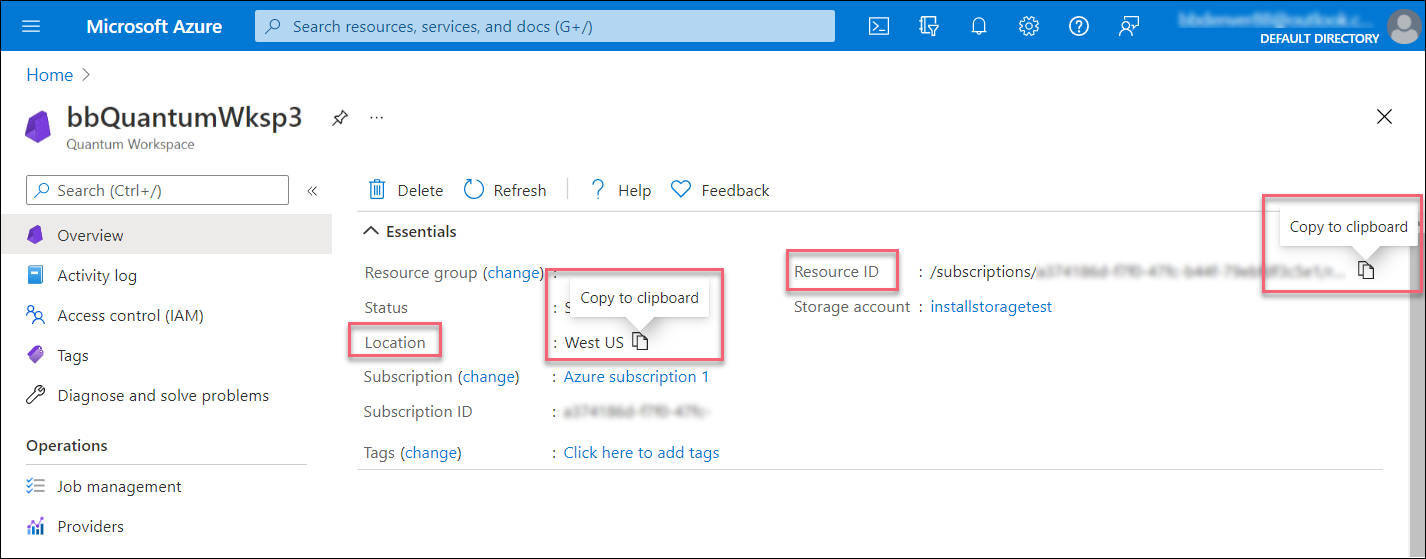
Menggunakan parameter ruang kerja untuk menyambungkan ke ruang kerja Azure Quantum Anda
Buat Workspace objek untuk menyambungkan ke ruang kerja Azure Quantum Anda. Saat membuat Workspace objek, Anda memiliki dua opsi untuk mengidentifikasi ruang kerja Azure Quantum Anda.
Anda dapat menentukan lokasi dan ID sumber daya (disarankan):
from azure.quantum import Workspace workspace = Workspace( resource_id = "", # Add the resource ID of your workspace location = "" # Add the location of your workspace (for example "westus") )Anda dapat menentukan lokasi, ID langganan, grup sumber daya, dan nama ruang kerja:
from azure.quantum import Workspace workspace = Workspace( subscription_id = "", # Add the subscription ID of your workspace resource_group = "", # Add the resource group of your workspace workspace_name = "", # Add the name of your workspace location = "" # Add the location of your workspace (for example "westus") )
Langkah berikutnya
Saran dan Komentar
Segera hadir: Sepanjang tahun 2024 kami akan menghentikan penggunaan GitHub Issues sebagai mekanisme umpan balik untuk konten dan menggantinya dengan sistem umpan balik baru. Untuk mengetahui informasi selengkapnya, lihat: https://aka.ms/ContentUserFeedback.
Kirim dan lihat umpan balik untuk